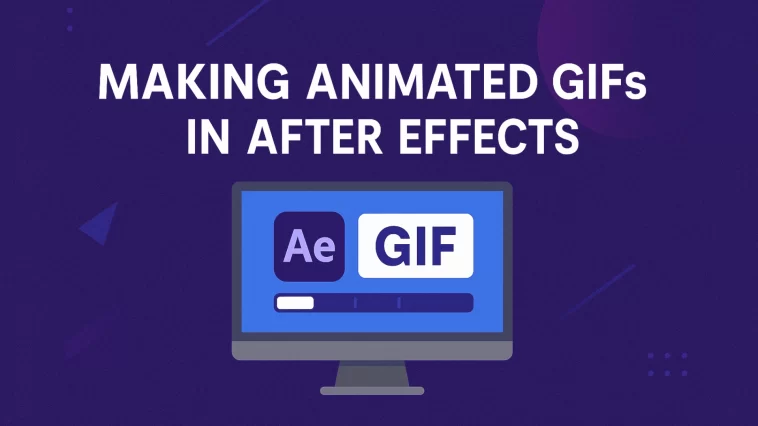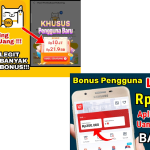Tutorial Membuat Animasi GIF
Animasi GIF adalah salah satu format gambar terpopuler di internet. Fitur uniknya adalah kemampuannya menampilkan gambar bergerak dalam ukuran berkas yang relatif kecil. Hal ini menjadikannya ideal untuk media sosial, situs web, dan aplikasi perpesanan. GIF sering digunakan untuk mengekspresikan emosi, reaksi, atau bahkan sebagai alat periklanan kreatif. Dalam artikel ini, kami menjelaskan langkah demi langkah cara membuat animasi GIF menggunakan perangkat lunak komputer dan alat daring.
Apa itu animasi GIF?
GIF (Graphics Interchange Format) adalah format gambar yang dapat menyimpan beberapa gambar (bingkai) individual dalam satu berkas. Bingkai-bingkai ini diputar satu per satu, menciptakan efek animasi. Tidak seperti video, GIF tidak mengandung suara dan biasanya hanya berdurasi beberapa detik (biasanya antara 2 dan 15 detik). Kesederhanaannya memungkinkan GIF untuk diputar berulang-ulang tanpa henti, menjadikannya sangat populer di sektor hiburan dan komunikasi.
Persiapan sebelum membuat GIF
Sebelum membuat GIF, Anda harus menyiapkan beberapa hal:
Ide Animasi – Pertimbangkan apakah Anda ingin menganimasikan meme lucu, klip video pendek, atau ilustrasi kecil.
Sumber gambar atau video – Anda dapat menggunakan foto, grafik, atau rekaman video.
Perangkat lunak atau aplikasi yang tepat – Pilihan populer termasuk Photoshop, GIMP, atau alat daring seperti EZGIF dan Canva.
Buat GIF dengan Photoshop
Adobe Photoshop adalah salah satu program paling populer untuk membuat GIF. Begini cara kerjanya:
Buka Photoshop dan muat gambar atau video yang diinginkan.
Impor berkas: Untuk gambar, letakkan setiap berkas pada lapisannya sendiri. Untuk video, gunakan Berkas > Impor > Bingkai Video ke Lapisan.
Buka linimasa: Di bawah Jendela > Linimasa.
Atur bingkai: Setiap lapisan menjadi bingkai. Sesuaikan urutan dan durasi bingkai.
Uji animasi: Klik Putar untuk melihat pratinjau.
Simpan sebagai GIF: Buka File > Ekspor > Simpan untuk Web (Lama), pilih GIF, dan sesuaikan ukuran, warna, dan pengaturan putaran.
Photoshop memungkinkan Anda membuat GIF yang sangat profesional dan terperinci.
Buat GIF dengan alat gratis
Jika Anda tidak memiliki Photoshop, ada banyak alternatif:
GIMP: Program sumber terbuka, mirip dengan Photoshop, ideal untuk animasi sederhana.
EZGIF: Situs web tempat Anda dapat mengunggah gambar atau video dan mengonversinya secara otomatis menjadi GIF. Pengeditan seperti memotong, menambahkan teks, atau mengubah kecepatan juga dimungkinkan.
Canva: Platform desain yang juga mendukung animasi sederhana yang dapat diekspor sebagai GIF.
Aplikasi seluler seperti PicsArt atau CapCut: Ini dapat digunakan untuk mengubah klip video menjadi GIF dengan cepat.
Tips untuk GIF yang lebih menarik
Untuk membuat GIF Anda menonjol, perhatikan tips berikut:
Buatlah singkat – GIF yang panjang seringkali membosankan dan menambah ukuran file.
Sisipkan teks – Teks pendek membuat pesan lebih jelas.
Kompres file – Untuk membuat GIF lebih mudah dibagikan.
Gunakan warna kontras tinggi – Untuk visibilitas yang lebih baik.
Looping – Pastikan GIF terlihat bagus meskipun diulang.
Keuntungan dan kerugian format GIF
Keuntungan:
Ukuran berkas kecil.
Mudah berbagi di semua platform.
Efektif untuk pesan pendek dan emosi.
Kekurangan:
Tidak termasuk suara.
Tampilan warna dibatasi hingga 256 warna.
Tidak cocok untuk animasi yang lebih panjang.
Tutorial Membuat Video Animasi dengan After Effects
Adobe After Effects adalah salah satu program paling populer untuk membuat video animasi, efek visual, dan grafik gerak. Program ini digunakan oleh editor video, desainer grafis, dan animator profesional. Dengan After Effects, ide-ide kreatif dapat diubah menjadi karya visual yang menarik dan dinamis. Artikel ini menyediakan tutorial dasar tentang cara membuat video animasi dengan After Effects khususnya untuk pemula.
Pengantar After Effects
After Effects adalah perangkat lunak Adobe yang dirancang khusus untuk animasi, efek visual, dan pengomposisian. Tidak seperti Adobe Premiere Pro yang lebih berfokus pada penyuntingan video, After Effects digunakan untuk menambahkan elemen kreatif seperti teks animasi, transisi, efek partikel, atau animasi karakter.
Sebelum memulai, pastikan komputer Anda memiliki daya yang cukup, karena After Effects membutuhkan banyak RAM dan prosesor yang kuat.
Buka proyek baru
Langkah pertama untuk membuat animasi adalah membuat proyek baru:
Buka After Effects dan pilih File > Baru > Proyek Baru.
Lalu buat komposisi baru melalui Komposisi > Komposisi Baru.
Tetapkan resolusi, misalnya, 1920×1080 (Full HD), kecepatan bingkai 30 fps, dan durasi yang diinginkan.
Komposisi ini berfungsi sebagai “kanvas” untuk keseluruhan animasi.
Tambahkan elemen animasi
Setelah membuat komposisi, Anda dapat menyisipkan elemen yang ingin Anda animasikan teks, gambar, atau grafik vektor.
Untuk teks, pilih Alat Teks (T) dan tulis teks yang diinginkan ke dalam komposisi.
Untuk menggunakan gambar atau logo, impor file melalui File > Impor > File dan seret ke garis waktu.
Setiap elemen harus berada pada lapisannya sendiri untuk memudahkan pengeditan.
Memahami bingkai utama
Keyframe adalah inti dari animasi di After Effects. Keyframe mengontrol pergerakan objek dari satu titik ke titik lain dalam rentang waktu tertentu.
Contoh: Jika Anda ingin teks berpindah dari kiri ke kanan, tetapkan bingkai utama untuk properti Posisi di awal (detik 0).
Pindahkan kursor waktu ke detik ke-3 dan seret teks ke kanan. After Effects akan otomatis membuat animasi.
Selain Posisi, properti seperti Skala (ukuran), Rotasi (rotasi) atau Opasitas (transparansi) juga dapat dianimasikan.
Tambahkan efek dan transisi
After Effects menawarkan sejumlah efek bawaan untuk menyempurnakan animasi:
Misalnya, gunakan efek cahaya untuk membuat teks bersinar.
Efek Blur menciptakan transisi fade-in yang halus.
Untuk transisi dinamis, Masking atau Shape Layer Animation cocok.
Anda dapat menemukan efek di jendela Efek & Preset dan cukup menyeretnya ke lapisan yang diinginkan.
Gunakan template grafik gerak
Bagi pemula yang ingin mendapatkan hasil yang menarik dengan cepat, tersedia berbagai templat grafik gerak untuk After Effects. Templat-templat ini dapat digunakan secara gratis atau berbayar. Anda kemudian dapat menyesuaikan teks, warna, dan elemen.
Render animasinya
Ketika animasi selesai, animasi tersebut perlu diekspor:
Pilih Komposisi > Tambahkan ke Antrean Render.
Tentukan format keluaran, seperti .mp4 atau .mov, dan tentukan lokasi penyimpanan.
Klik Render dan tunggu prosesnya selesai.
File video yang telah selesai sekarang siap digunakan baik untuk presentasi, media sosial, atau proyek profesional.
Tips untuk pemula
Gunakan pintasan: P untuk Posisi, S untuk Skala, dan T untuk Opasitas ini menghemat waktu.
Atur lapisan: Berikan lapisan nama yang jelas agar lebih mudah dilacak.
Gunakan Pra-komposisi: Gabungkan beberapa lapisan menjadi satu komposisi untuk membuat garis waktu lebih jelas.
Belajar dari tutorial: Ada banyak sumber belajar gratis di YouTube dan di forum.
Kesimpulan
Membuat animasi, baik berupa GIF sederhana maupun video animasi dengan After Effects, sebenarnya tidaklah sulit jika memahami langkah-langkah dasarnya. GIF dapat dibuat dengan cepat menggunakan alat seperti Photoshop, EZGIF, atau Canva, sehingga cocok untuk komunikasi ringan, hiburan, maupun konten media sosial. Sementara itu, After Effects memberikan ruang yang lebih luas untuk menciptakan animasi profesional melalui penguasaan proyek, keyframe, efek, hingga proses rendering, sehingga ideal untuk kebutuhan bisnis maupun industri kreatif.
Pada akhirnya, kunci utama terletak pada kreativitas dan latihan yang konsisten. Dengan terus bereksperimen dan berlatih, Anda dapat menghasilkan karya animasi yang tidak hanya menarik, tetapi juga mampu menyampaikan pesan dengan efektif di dunia digital.